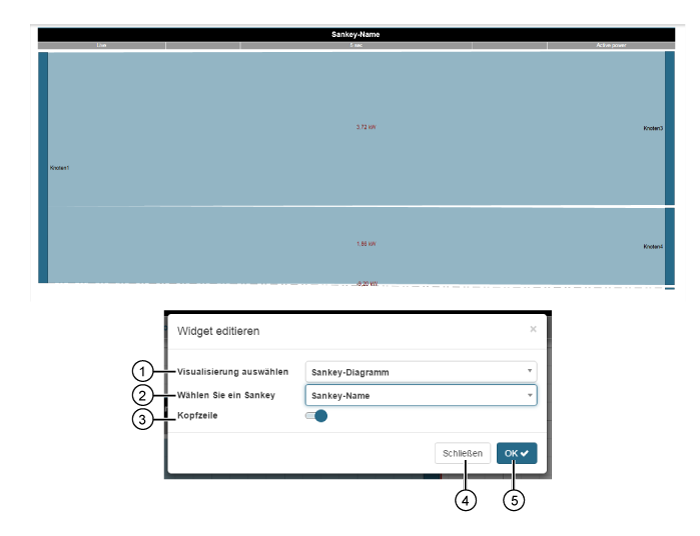| Pos. | Texto breve | Descripción |
|---|
| 1 | Lista de selección «Seleccionar visualización» | - Elección del «widget» (de la visualización).
- «Diagrama Sankey» elegido.
|
| 2 | Lista de selección «Elija un Sankey» | - Elección del diagrama Sankey (nombre del sankey).
- La lista de selección incluye todos los diagramas Sankey de su sistema. Encontrará la descripción de la función en el apartado «Sankey».
|
| 3 | Control deslizante «Encabezado» | - Control deslizante para mostrar y ocultar el encabezado.
- El encabezado incluye el nombre, modo de tiempo, periodo de tiempo y el valor de medición del diagrama Sankey mostrado (véase «Sankey»).
|
| 4 | Botón «Cerrar» | - Se cierra el asistente «Editar widget»sin guardar los datos introducidos.
|
| 5 | Botón «Aceptar» | - Se guarda su configuración.
- El «widget» aparece en el «panel».
|